यह हम में से सबसे अच्छे के साथ होता है:हम किसी महत्वपूर्ण परियोजना पर काम कर रहे हैं, और हमारा भरोसेमंद कंप्यूटर जम जाता है। या यों कहें कि हम जिस प्रोग्राम में हैं, वह प्रत्युत्तर देना बंद कर देता है। तो आप क्या करते हैं?
यदि आपके पास एक विंडोज़ मशीन है, तो आप बस परिचित CTRL+ALT+DEL अनुक्रम का उपयोग करके जो भी प्रोग्राम दुर्व्यवहार कर रहा है उसे छोड़ने के लिए बाध्य कर सकते हैं। लेकिन यह मैक पर काम नहीं करता है।
चिंता न करें, हालांकि - मैक पर जबरदस्ती छोड़ने का एक बहुत ही सरल तरीका है (और कुछ अन्य तरीके जिन्हें आप अपनी पिछली जेब में भी रख सकते हैं)। आइए जानें कि वह क्या है।
मैक पर जबरदस्ती कैसे छोड़ें
किसी प्रोग्राम को अपने मैक पर छोड़ने के लिए बाध्य करने का सबसे आसान तरीका ctrl+alt+delete के समान एक सरल कुंजी अनुक्रम है। उस क्रम में बस कमांड + विकल्प + ईएससी पर टैप करें। यहाँ पर वे कुंजियाँ एक विशिष्ट Mac कीबोर्ड पर स्थित होती हैं:
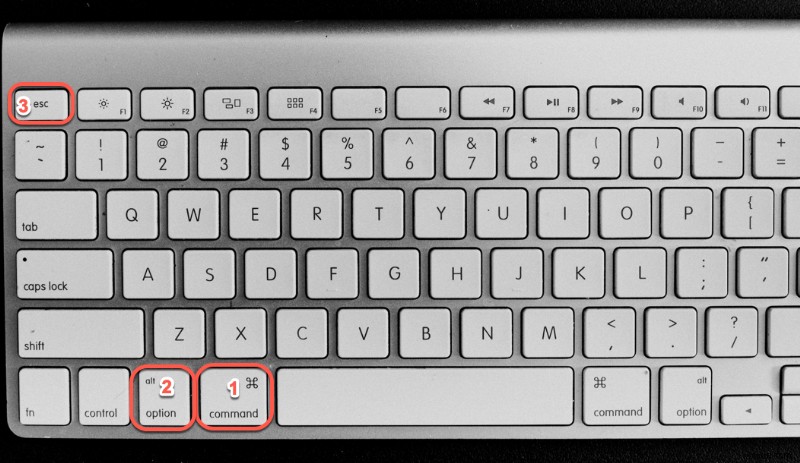
यह एक कार्य प्रबंधक प्रकार की विंडो लाएगा जो इस तरह दिखती है:
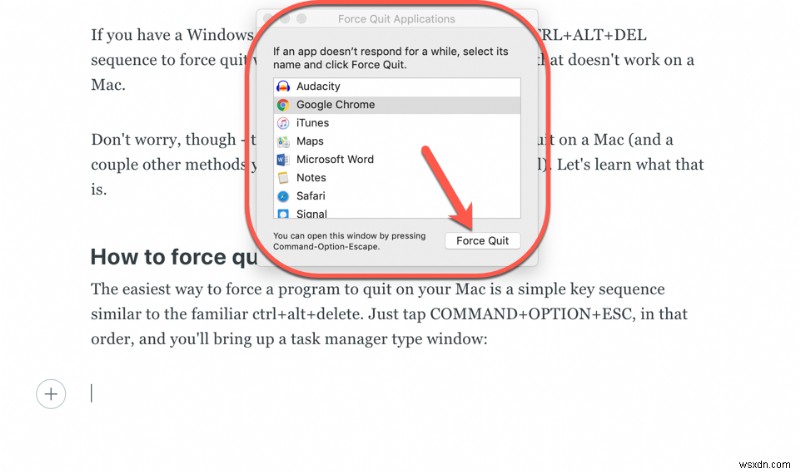
फिर बस गैर-प्रतिक्रियात्मक कार्यक्रम का चयन करें और "फोर्स क्विट" को हिट करें जो उस प्रोग्राम को चलने से रोक देगा।
नोट :चूंकि आप जो कुछ भी कर रहे थे, उसके बीच में आप उस प्रोग्राम को छोड़ने के लिए मजबूर कर रहे होंगे, कोई भी सहेजा नहीं गया डेटा खो सकता है। सुनिश्चित करें कि आप ऑटो-सेविंग को सक्षम करते हैं, अपने प्रोजेक्ट्स का अक्सर बैकअप लेते हैं, और अपने कंप्यूटर को साफ और अद्यतित रखते हैं।
एक वैकल्पिक तरीका
जब आप दो सीख सकते हैं तो जबरदस्ती छोड़ने का सिर्फ एक तरीका क्यों सीखें? मेनू बार में अपनी स्क्रीन के ऊपर बाईं ओर Apple लोगो पर क्लिक करें। "फोर्स क्विट" तक स्क्रॉल करें और यह वही टास्क मैनेजर लाएगा।
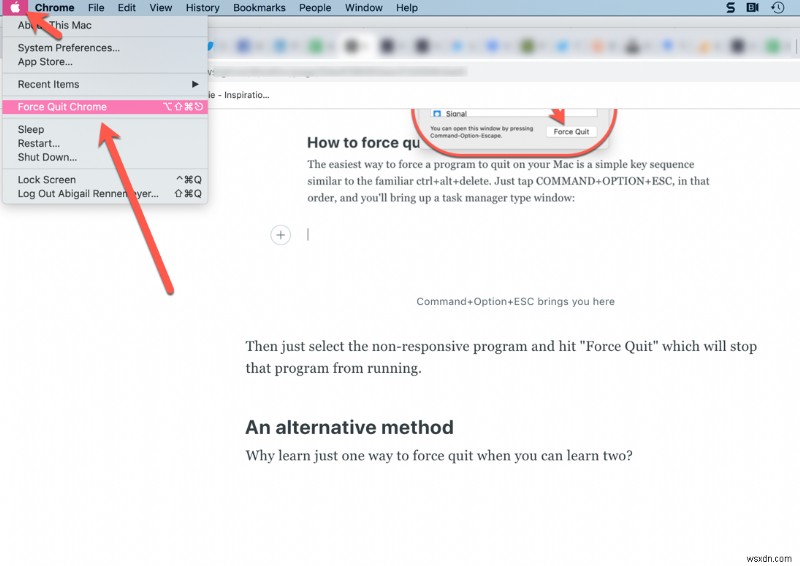
इतना आसान!
अब जब आपने अपने क्रैश होने वाले एप्लिकेशन से निपट लिया है, तो आप काम पर वापस आ सकते हैं। :)
